はじめに
ご覧いただきありがとうございます。
Pythonをインストールするにあたり調べながらやったところ、失敗しました。
Pythonはインストール方がたくさんあり、どれをどうすればいいのー?と調べれば調べるほど分からなくなります。
これからPythonを始める方にどの方法でインストールするのがおすすめか私なりにまとめてみました。
特にプログラミング経験がないがPythonをこれから始めたいと思っている方に有用な記事になるのではないかと思います。
Pythonをインストールする理由
macには標準でPythonがインストールされています。なぜあえてインストールするでしょう。
調べたり、知人に聞いたりして得られた理由が以下の2点です。
- インストールされているPythonのバージョンが古いから
- バージョンの管理ができないから
それぞれについて以下で詳しく解説します。
インストールされているPythonのバージョンが古いから
「macにはPython2が標準で入っているのでPython3をインストールします」といったPython3が標準で入っていないような記述を見かけることがあります。しかし、これは間違いで最近のOSにはPython3も標準で入っています。
入っているものの、バージョンは3.7.3と少し古め(2020年8月6日時点で3.8.5が最新)。
新しい書き方を使用できないなどの不都合が生じる可能性があります。
バージョンの管理ができないから
標準でインストールされているPythonを使用している場合、使用するPythonのバージョンを自分で選択することができません。
そのため使用したいライブラリが標準で入っているバージョンをサポートしていない場合、OSの更新の際にPythonのバージョンが更新される、もしくはそのライブラリのサポートの範囲が広がるのを待たなくてはなりません。特にライブラリが古い場合、更新されていない可能性もありますよね。標準のPythonが前のバージョンに戻ることはほとんどないと思われるので使用を諦めなくてはいけなくなります。
また、新しいOSでPythonのバージョンが更新されると、自動的に使用するPythonのバージョンが変わることになります。新しいバージョンになると新しい文法が使用できるようになるのと同時に、今までの文法が使用できなくなる可能性もあります。そのため、アプリを開発している途中でPythonのバージョンが変わってしまうとエラーの原因になる可能性があります。
これらがあえてPythonをインストールする理由です。
Pythonをインストールする方法
すでに述べたようにPythonのダウンロード方法はいくつかあります。
- 公式ページから
- Homebrewの使用
- pyenvの使用
それぞれの方法について解説していきます。
公式ページから
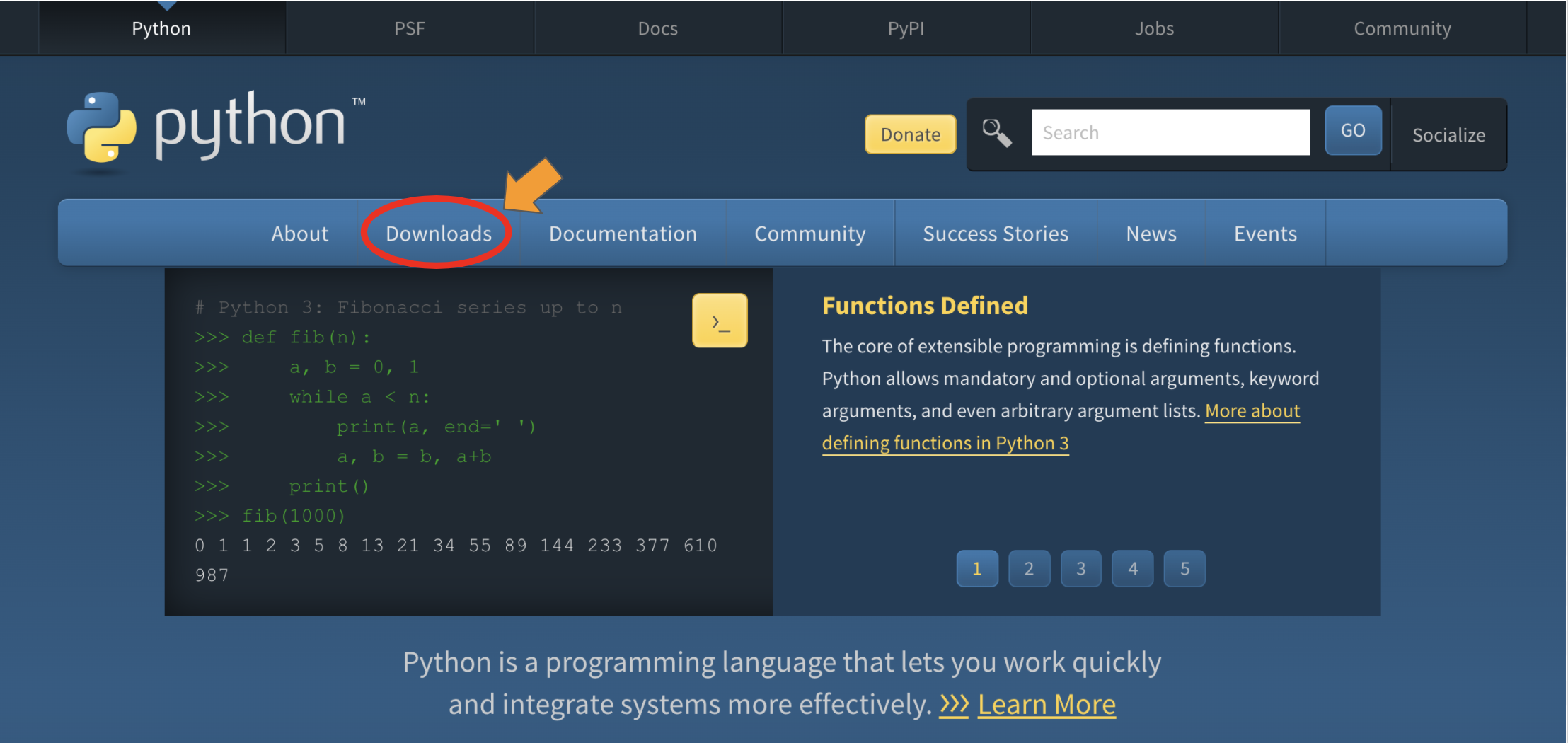
Python公式ページのダウンロードページから直接ダウンロードします。そのままですね。
詳しいインストールの方法はこちらの記事を参考にするといいと思います。
この方法でのインストールをおすすめする方
- Windows使用者の方
- ターミナルを使用せずにインストールしたい方
インストーラーでインストールすることができるので、視覚的に分かりやすいです。
これ以降に説明する方法はターミナルの操作が必要です。プログラミングをこれから勉強しようと思っている方にとってターミナルの使用は壁が高く感じるのではないでしょうか?そのような方に向いている方法だと思います。
私はWindowsを使用していないので詳しくは分からないのですが、調べているとWindowsの方はこの方法でインストールするのが一般的なようです。
Homebrew🍺
HomebrewとはmacOS・Linux向けのパッケージ管理システムです。
macOS・Linux使用者向けですがWindows使用者の方でも使用できるようです。
ターミナルに以下を打ち込むことで簡単にインストールできます。
// Homebrewのインストール
/bin/bash -c "$(curl -fsSL https://raw.githubusercontent.com/Homebrew/install/master/install.sh)"
// Pythonのインストール
brew install python3
HomebrewでPythonをインストールし環境構築を行う場合こちらの記事が参考になると思います。
この方法でのインストールをおすすめする方
- 最新のバージョンのPythonを使用したい方
Homebrewではバージョンの指定をせずにインストールすることが可能です。
最新のバージョンを使用したい方にとって上の2行をターミナルにコピペするだけですむこの方法が一番楽だと思います。
またPythonのバージョンのアップグレードも簡単に行えます。
→Pythonのバージョンアップグレードの方法
pyenv
pyenvとはPythonのバージョンの切り替えを簡単にしてくれるツールです。
PC全体で使用するPythonのバージョンだけでなく、フォルダごとにバージョンを分けることも可能です。
pyenvを使用してPythonをインストールする方法を以前書きましたので、よろしければこちらをご覧ください。
この方法でのインストールをおすすめする方
- チームで開発を行う方
- 複数のアプリの開発を行う方
このインストール法をおすすめする方は、Pythonのバージョンを切り替えたい方です。例えばチームで開発を行っていて開発環境を合わせたい、複数アプリの開発を行っていて切り替える必要があるなどです。新しいバージョンのPythonには新しい文法(新しい書き方)が加わると同時に今までの書き方がサポートされなくなる可能性があります。今まで作成したアプリにサポートされなくなる文法が使用されていると、バージョンの更新と同時にいきなり動かなくなってしまいます。使用するバージョンを切り替えることでそのようなエラーを防ぐことが可能です。
これからPythonをはじめる方におすすめする方法
これはmac使用者の方に限られてしまうのですが、ここまで調べて私が思うおすすめの方法は**インストールしない!**です。
環境構築は難しいです。環境構築とGoogleにうちこむと難しいと予測変換で出てくるほどです(笑)
よく分からないままインストールしていると、別の方法でインストールされたPythonが複数存在することになってしまいわけがわからなくなります。
標準でインストールされているPythonのバージョンもそこまで古くないので、とりあえずPythonに触れてみるのがいいのではないかと思います。
pythonのバージョンを確かめる方法
python3 -V or python3 --version
=>Python 3.7.3
python -Vとしてしまうと2.o.oのようにPython2のバージョンが出てきてしまうので注意してください。
最後に
これまでpyenvを使用している方が多く、バージョンの管理もしやすいならpyenvを使うのがベストプラクティスなんだと思っていました。
しかし、新しいバージョンで今までの文法がサポートされなくなることは頻繁にあることではないと思います。
また、ライブラリのバージョンアップでサポートするPythonのバージョンが古いほうに伸びるということもあるようです。Python3がmacに入っていないという記述や、bash使用者向けの記事が今でも多いことなどから今までのやり方を続けている方が多いのかもしれません。
Pythonを勉強し始めてまだ2週間ほどなので理解できていないところも多々あります。
間違い等ありましたらご指摘おねがいします。最後までご覧いただきありがとうございました。